Como personalizar a interface do Discord
Controle a aparência e comportamento do DIscord, programa de VoIP voltado para gamers.
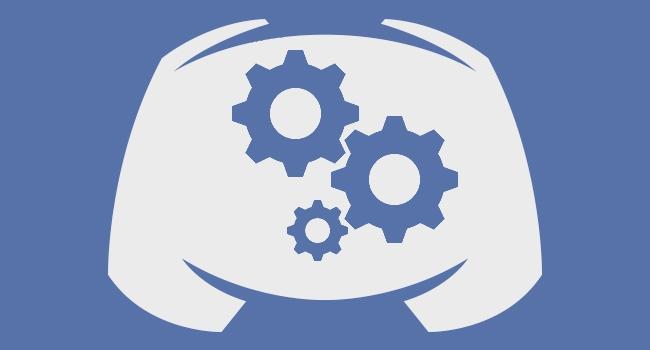
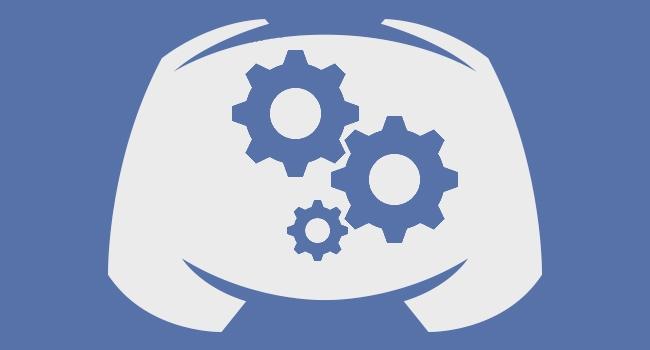
- Como personalizar a interface do Discord
- 1. Selecione os canais que você quer silenciar, e clique no ícone de sino para silencia-los.
- 2. Então repita os mesmos passos repita para todos os canais que você deseja silenciar.
- 3. A opção “Ocultar Mute” agora deve aparecer.
- Verde = online
- Amarelo = inativo
- Cinza = off-line
- Como desativar o início automático ao ligar o computador
- 1. Abra a bandeja do sistema
- 2. Clique com o botão direito no ícone da Discord
- 3. Inicialização Disable
- Como mudar o tema do Discord
O Discord é um servidor para chat de voz e texto onde você pode se conectar com seus amigos, e trocar ideias com ele enquanto joga. O Discord se destaca porque pode ser usado especialmente bem em um navegador e tamém em apps próprio para Windows, Mac, celular, entre outros.
O Discord é um servidor gratuito, você pode acessa-lo e criar sua conta e então criar canais que sejam permanentes ou temporários. Depois disso é só convidar amigos, podendo usar o microfone para a fala ou o modo de texto. Através do Discord você pode combinar estratégias de jogo em tempo real com seu time e ter uma vantagem em ambientes competitivos de eSports!
Como personalizar a interface do Discord
O Discord possui um sistema de notificação que permite personalizar a interface com um nome e um ícone. Dessa maneira fica fácil você criar um canal especifico para jogatinas. Se você está iniciando agora no serviço, com certeza você deve estar em busca de ajuda para conhecer melhor e personalizar a interface do Discord, então a partir de agora vou te apresentar em poucos passos como personalizar a interface do programa.
No Discord você pode esconder todos os seus canais silenciado em um pequeno menu expansível.
1. Selecione os canais que você quer silenciar, e clique no ícone de sino para silencia-los.
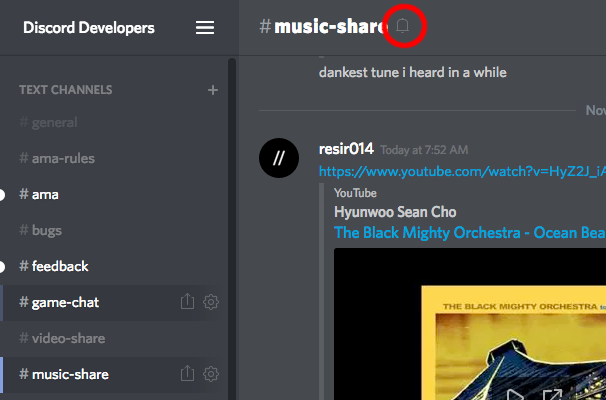
2. Então repita os mesmos passos repita para todos os canais que você deseja silenciar.

3. A opção “Ocultar Mute” agora deve aparecer.
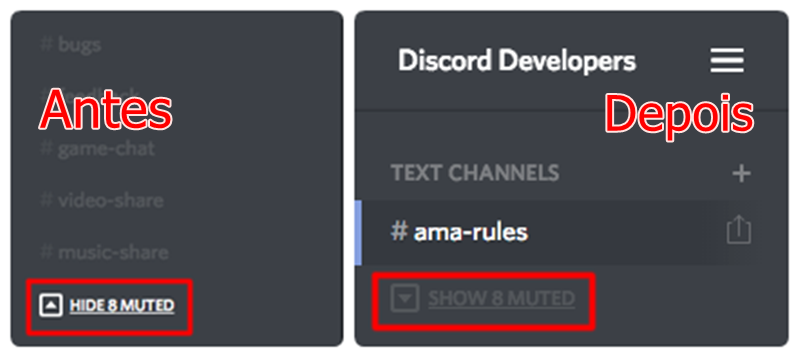
Reconhecendo o Status de usuários
Outro detalhe que você já deve ter reparado é que no Discord possui ao lado do avatar 3 pontinhos que serve para indicar seu status veja o exemplo.
Verde = online
![]()
Amarelo = inativo
![]()
Cinza = off-line
![]()
Como desativar o início automático ao ligar o computador
Às vezes você não está a fim de entrar no Discord naquele momento para participar de conversas entre o grupo, no entanto quando você liga o PC a primeira coisa que ele faz é iniciar a sessão. Para evitar esse problema o ideal é que você desative essa função em seu PC. Veja como fazer isso.
1. Abra a bandeja do sistema
No canto direito inferior do seu PC, na sua área de trabalho, clique na seta apontada para cima como mostrada na imagem.
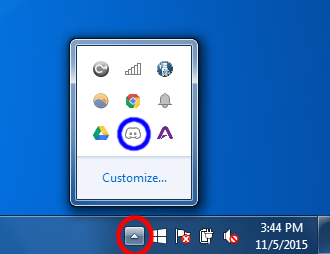
2. Clique com o botão direito no ícone da Discord
Bastante simples. Depois que a bandeja se abre, clique com o botão direito do mouse sobre o ícone do Discord.
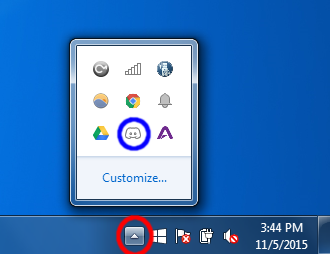
3. Inicialização Disable
Desmarque a opção “executar no arranque”.
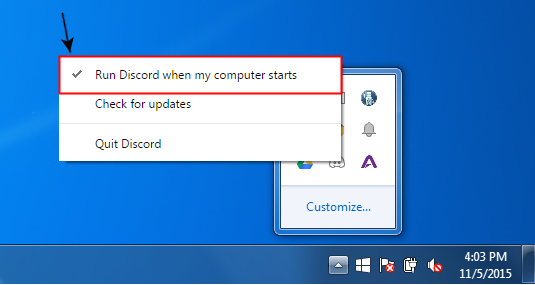
Como mudar o tema do Discord
No Discord é possível fazer várias alterações na interface, mas uma das principais se trata do tema do aplicativo. Talvez você prefira o tom mais escuro, então é possível muda-lo seguindo alguns passos veja como.
Veja como mudar a nossa opção tema escuro:
- Clique na Engrenagem de Configurações.
- Selecione a guia “Aparência”.
- Clique na bolha rotulado como “Dark” sob a seção intitulada “Temas”.
Depois que você realizar essa alteração, o tema do Discord irá aparecer da cor que você solicitou. Normalmente as pessoas gostam de utilizar o programa na versão mais escura, por ser uma cor mais neutra e ter menor impacto sobre a vista.
Compare os recursos oferecidos pelo Discord com outros serviços de Chat e veja porque ele tem se tornado a preferência de milhares de gamers mundo a fora!
